在CAD軟件中,當圖紙內容繪制完成后,為了使我們的圖紙更加完善,我們需要對圖紙上的相關對象進行CAD尺寸標注,這樣可以讓我們的圖紙更加清晰,在看圖的時候就會比較方便。
CAD尺寸精度的設置:
我們可以看看下面的例子
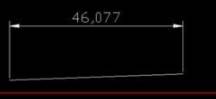
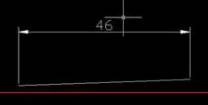
1.我們隨意的畫一條線,然后打開標注,標注之后參考下圖。

第一種方法:
1.我們想要更改標注的精度,我們可以選擇【工具】--【選項】--【特性】,或者我們快捷鍵【Ctrl+1】,參考下圖。
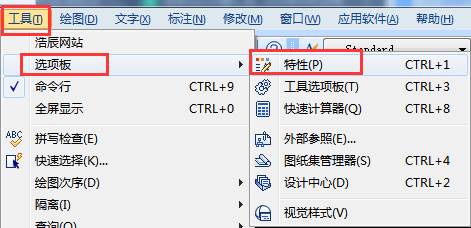
2.我們剛才選中的那個標注,找到我們呢的主單位--精度,然后我們改變一下精度就可以了。
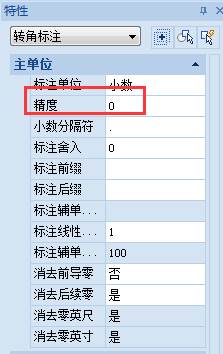
3.我們可以隨意的改變一下精度,就看到它被改變了,后面又多了一位數。

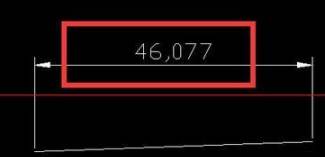
第二種方法:
1.如果我們要改變的不是其中的某一個標注的精度,我們就可以點擊快捷鍵【D】然后空格鍵,跳出來標注樣式管理器,參考下圖。
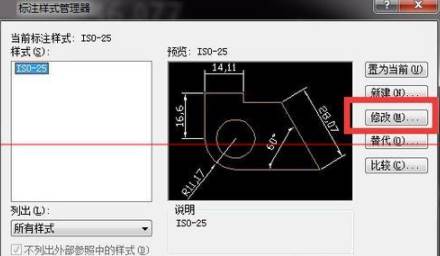
2.在單位匯總找到精度,更改即可,同時,右邊有預覽,我們可以看到我們選擇的樣式,參考下圖。
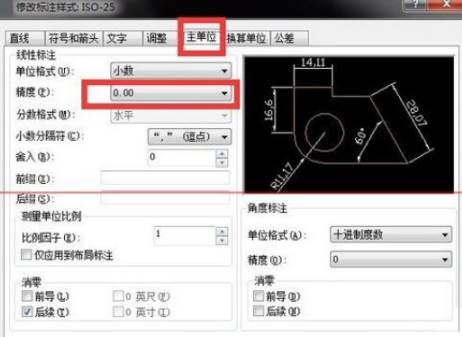
3.我們選擇好自己要的樣式之后,關閉,我們就可以看到尺度的精度被我們改變了。

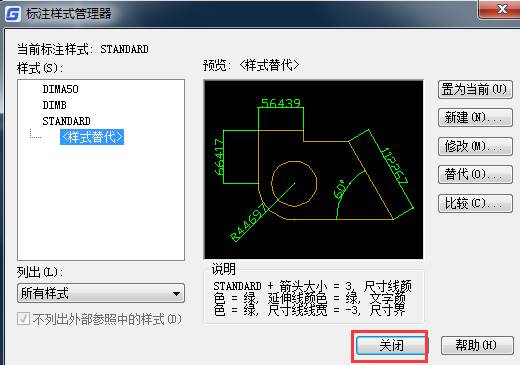
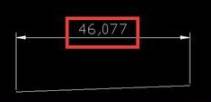
溫馨提示:
我們如果去掉后面的0,其實還是和精度有關系的,我們只要吧精度改為0即可,然后看看我們的顯示。
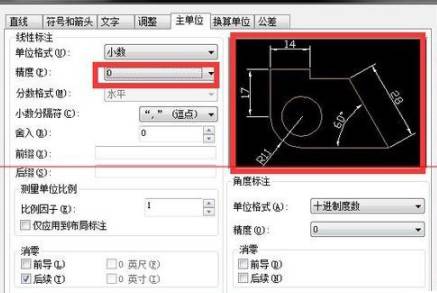
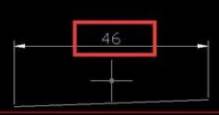
以上就是在CAD軟件中,在對圖紙進行CAD尺寸標注的時候,為了可以使標注更加精確,我們需要對標注尺寸設置下精度,具體的設置過程如上所述。今天就介紹這么多了。安裝浩辰CAD軟件試試吧。更多CAD教程技巧,可關注浩辰CAD官網進行查看。

2019-12-10
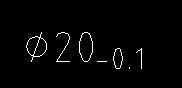
2019-11-06
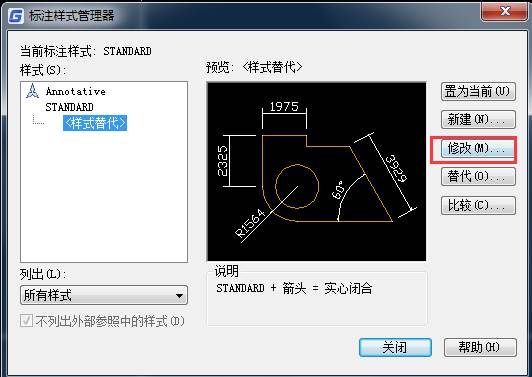
2019-10-31
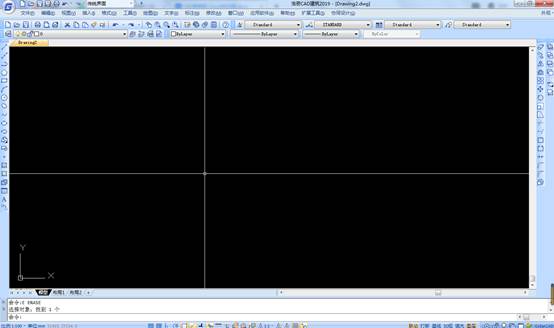
2019-10-18

2019-09-03
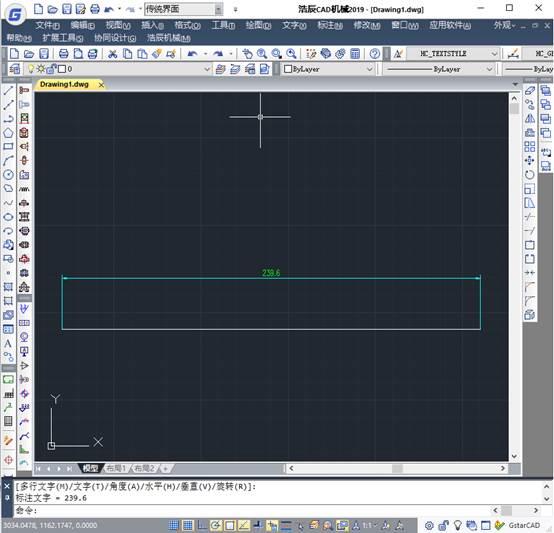
2019-06-27

2023-09-15

2023-03-20
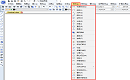
2022-12-02

2022-08-01
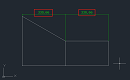
2022-06-23
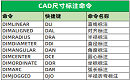
2022-06-20
